Dzisiaj jest dzień tweak rejestru witryn. :) Jeśli mówiliśmy wcześniej 5 tweakuri dla XPW tym poście dowiesz się, jak dodać kilka opcje, skrót (Empty Recycle Bin, run, Szukaj) W prawym przyciskiem myszy menu (Menu kontekstowe) Korzystanie Registry EditorWażne dla XP, widok si 7.
Przed wprowadzeniem tych zmian w rejestrze zaleca tworzenie kopii zapasowej z nich, aby uniknąć negatywnych skutków.
1. Aby dodać opcję Empty Recycle Bin w prawym przyciskiem myszy menu, otwarcie Edytora rejestru, wykonaj ścieżkę HKEY_CLASSES_ROOTDirectoryBackgroundshellexContextMenuHandlersTworzenie Nowy klucz które nazywacie Koszem, a następnie w prawym okienku zmień wartość danych wejściowych Default (REG_SZ) w {645FF040−5081−101B−9F08−00AA002F954E}.

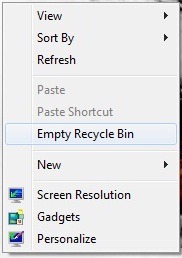
2. Aby dodać opcję Szukaj samo kliknij prawym przyciskiem myszy menu, Sposób Urmarti HKEY_CLASSES_ROOTDirectoryBackgroundshellexContextMenuHandlers w edytorze rejestru, tworzyć Nowy Klucz Szukaj i zmiany wartości wejściowej Default w prawym okienku {2559A1F0−21D7−11D4−BDAF−00C04F60B9F0}.

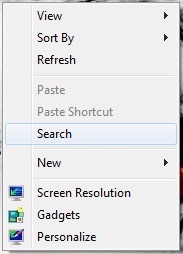
3. Aby dodać opcję run in Menu kontekstowe (Tzn. wszystkie prawym przyciskiem myszy menu: P), podążać ścieżką HKEY_CLASSES_ROOTDirectoryBackgroundshellexContextMenuHandlers Utwórz nowy klucz i run. Następnie w prawym panelu, zmienić wpis wartości Default in {2559A1F3−21D7−11D4−BDAF−00C04F60B9F0}.
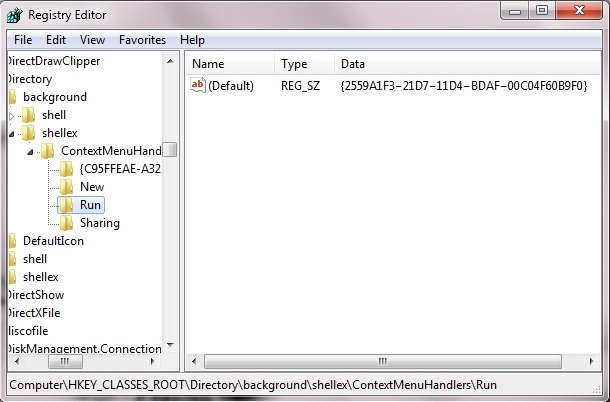
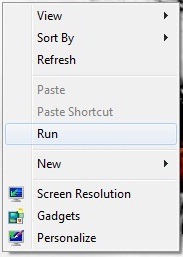
Aby usunąć te opcje z menu kontekstowego, otwórz Edytor rejestru i wykonaj te same ścieżki, a następnie usunąć kluczowe miejsca stworzone ContextMenuHandlers.